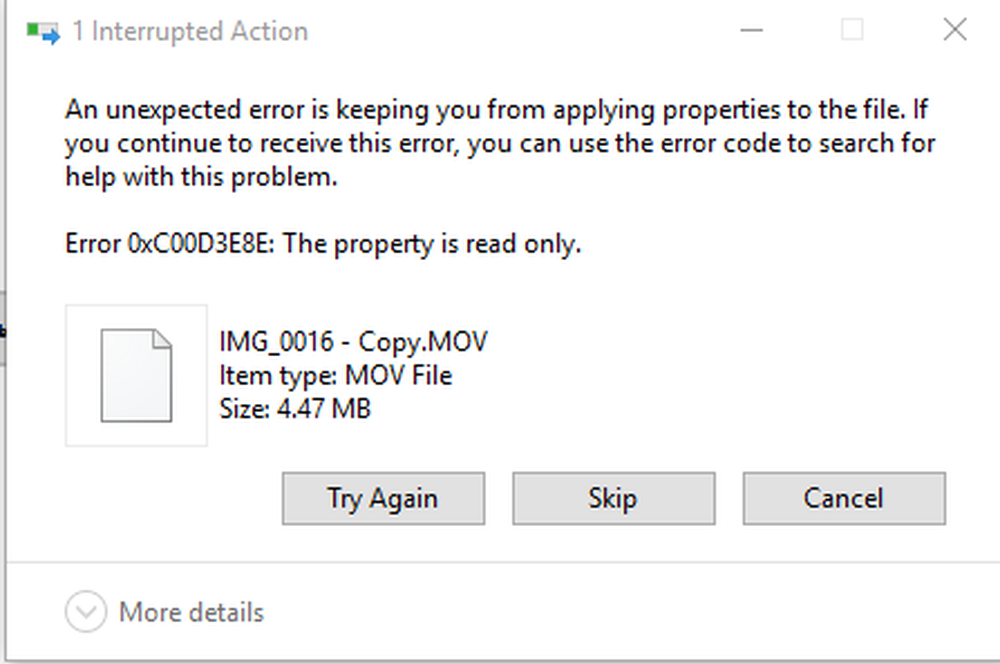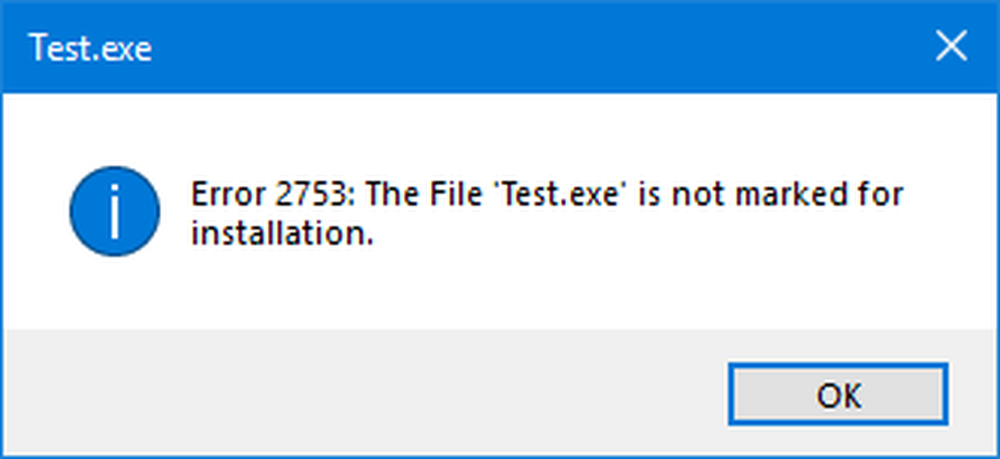Feil 651, Modemet (eller andre tilkoblingsenheter) har rapportert en feil i Windows

Hvis du mottar feil 651, har modemet rapportert en feil i Windows 10/8/7, betyr det at den nødvendige systemdriverfilen ikke har kjørt. Beskrivelsen, feilmeldingen bærer, leser hovedsakelig slik - Feil 651: Modemet (eller andre tilkoblingsenheter) har rapportert en feil. Den gode delen er at du ikke trenger å bekymre deg for det. Det er mange måter du kan fikse feil 651 på i Windows 10.
Feil 651 Modemet har rapportert en feil

Før du begynner, skal du avinstallere VPN-programvaren, hvis du bruker VPN, og deretter starte datamaskinen på nytt for å se om den fungerer bra. Hvis det ikke hjelper, les videre.
1] Reregister raspppoe.sys filen

Raspppoe.sys er en Windows RAS PPPoE mini-port driverfil som lar datamaskinen kommunisere med maskinvare eller tilkoblede enheter. Hvis det er noe problem med funksjonen, får du feilen.
Prøv å registrere filen på nytt og sjekk deretter. For dette, klikk Start og i søk vindu type 'cmd'. Høyreklikk på alternativet og velg "Kjør som administrator".
Deretter skriver du inn følgende i kommandovinduet som åpnes og trykker på Enter.
regsvr32 raspppoe.sys
Når du er ferdig, start datamaskinen på nytt for at endringene skal tre i kraft, og kontroller om problemet er løst.
2] Start ruteren / Modemet på nytt
Når du konfronterer problemer med ruteren, kan det ofte hjelpe deg med å løse disse problemene, og noen ganger utføre en omstart eller omstart. Du kan prøve dette ved å slå av ruteren i 5-10 minutter. Hvis du har en LAN-tilkobling, kan du koble fra kabelen i 5-10 minutter. Følg dette ved å slå på ruteren ON eller koble LAN-kabelen tilbake til maskinen, og kontroller om feilen 651 fremdeles vises på skjermen eller ikke.
3] Bruk siste drivere for modemet
Av Device Manager må du avinstallere og installere modemet på nytt. Ellers kan du laste ned og installere siste versjon av drivere fra produsentens nettsted og sjekke om det hjelper
4] Tilbakestill TCP / IP eller Internet Protocol
Tilbakestill TCP / IP til standardverdiene, ved hjelp av NetShell-verktøyet.
5] Kjør nettverksproblemer
Åpne siden Feilsøkingsinnstillinger for innstillinger og kjør feilsøkingsverktøyet for nettverket og se om det fungerer for deg. Ellers, åpne Kjør-boksen, skriv inn følgende og trykk Enter:
msdt.exe / id NetworkDiagnosticsNetworkAdapter
Dette vil åpne feilsøkingsprogrammet for nettverksadapteren.
6] Deaktiver Auto Tuning Feature
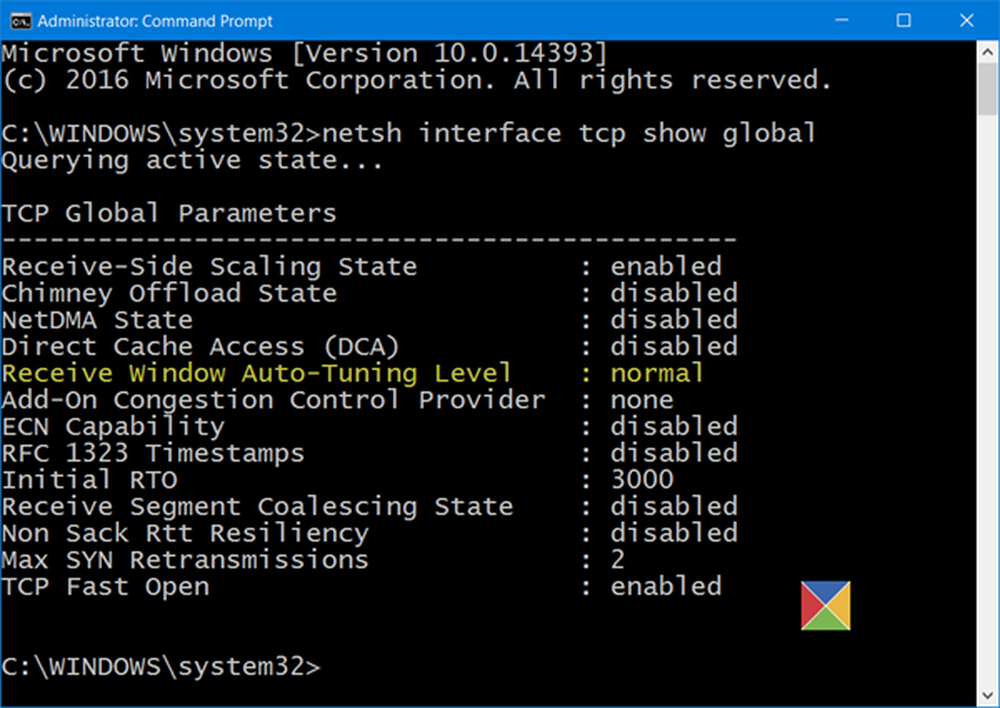
Auto-Tuning-funksjonen i Windows er kjent for å forbedre ytelsen for programmer som mottar TCP-data over et nettverk. Etter utgivelsen av Windows 7 ble funksjonen gjort tilgjengelig for programmer som bruker Windows Internet (WinINet) applikasjonsprogrammeringsgrensesnitt (API) for HTTP-forespørsler. Noen eksempler på programmer som bruker WinINet for HTTP-trafikk, inkluderer Internet Explorer, Outlook og Outlook Express. Så, hvis det er et problem med det, kan du merke feilen. Deaktiver Auto Tuning-funksjonen i Windows 10 for å se om det løser problemet.
Gi oss beskjed hvis noe her hjalp deg.